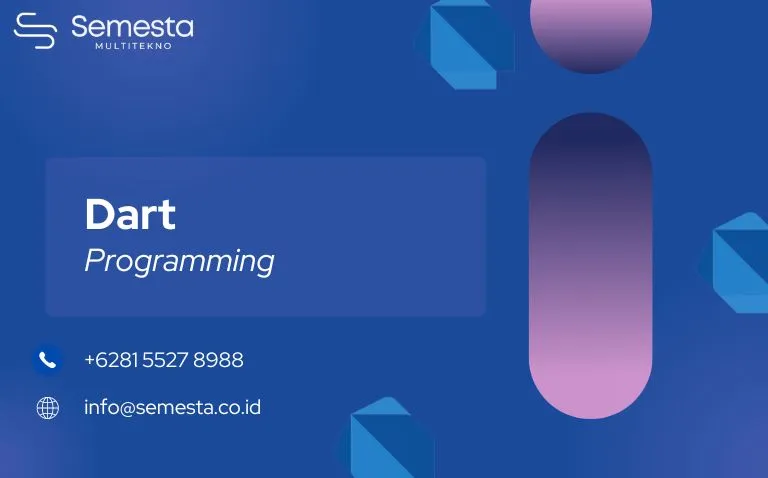Konfigurasi Hotspot Mikrotik Dengan Mudah
Apakah Anda ingin menyediakan akses internet gratis atau berbayar bagi pengunjung Anda? Jika iya, konfigurasi hotspot MikroTik dapat menjadi solusi yang tepat. Dalam artikel ini, kami akan memberikan panduan langkah demi langkah untuk mekonfigurasi hotspot MikroTik dengan mudah, sehingga Anda dapat meningkatkan pengalaman pengguna dengan akses internet yang handal.
-
Memilih Perangkat MikroTik yang Tepat
Langkah pertama dalam mengkonfigurasi hotspot MikroTik adalah memilih perangkat yang sesuai dengan kebutuhan Anda. Pastikan perangkat tersebut memiliki fitur wireless yang mendukung mode access point (AP).
-
Menghubungkan Perangkat ke Jaringan
Selanjutnya, hubungkan perangkat MikroTik ke jaringan internet. Anda dapat menggunakan koneksi Ethernet atau memanfaatkan fitur wireless untuk menghubungkannya ke router atau modem.
-
Akses RouterOS MikroTik
Setelah perangkat terhubung ke jaringan, akses RouterOS MikroTik melalui web browser atau aplikasi Winbox. Pastikan Anda menggunakan versi Winbox yang kompatibel dengan perangkat MikroTik Anda.
-
Konfigurasi Jaringan
Langkah berikutnya adalah mengkonfigurasi jaringan pada perangkat MikroTik. Tentukan alamat IP dan subnet mask yang sesuai untuk perangkat Anda. Pastikan alamat IP yang Anda gunakan belum digunakan oleh perangkat lain dalam jaringan.
-
Membuat Interface Wireless
Setelah jaringan dikonfigurasi, buatlah interface wireless pada perangkat MikroTik. Pilih mode AP dan atur parameter seperti nama SSID, frekuensi, dan kekuatan sinyal sesuai kebutuhan.
-
Membuat Hotspot
Sekarang, selanjutnya membuat hotspot pada perangkat MikroTik. Pilih menu “Hotspot” pada RouterOS dan ikuti langkah-langkah yang ditawarkan oleh sistem. Anda dapat mengatur opsi seperti metode otentikasi, batasan kecepatan, dan halaman login kustom.
-
Mengatur Pengguna Hotspot
Setelah hotspot dibuat, Anda dapat menambahkan pengguna hotspot dengan memberikan username dan password. Anda juga dapat mengatur kuota dan waktu akses untuk setiap pengguna.
-
Meningkatkan Keamanan Hotspot
Keamanan hotspot merupakan hal penting untuk melindungi pengguna dan jaringan Anda. Aktifkan enkripsi WPA2 pada interface wireless dan pastikan Anda menggunakan kata sandi yang kuat.
-
Mengatur Tampilan Halaman Login
Anda dapat mengubah tampilan halaman login hotspot agar sesuai dengan branding Anda. MikroTik menyediakan opsi untuk menyesuaikan tampilan halaman login dengan logo dan pesan khusus.
-
Uji Coba dan Pemeliharaan
Setelah semua langkah selesai, uji coba hotspot Anda untuk memastikan semuanya berfungsi dengan baik. Lakukan juga pemeliharaan rutin untuk menjaga kestabilan dan keamanan hotspot MikroTik Anda.
Dengan mengikuti panduan ini, Anda dapat mengkonfigurasi hotspot MikroTik dengan mudah dan menyediakan akses internet yang handal bagi pengunjung Anda. Jangan ragu untuk memanfaatkan teknologi MikroTik dan tingkatkan pengalaman pengguna dengan hotspot yang aman dan efektif!
Jadi, ikuti panduan ini sekarang dan optimalkan akses internet di tempat Anda dengan konfigurasi hotspot MikroTik yang mudah!